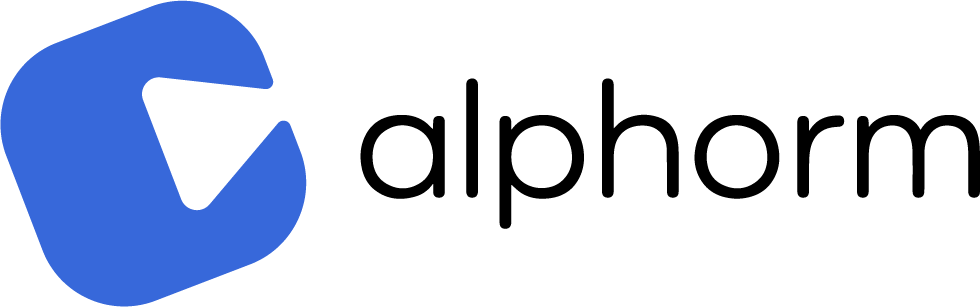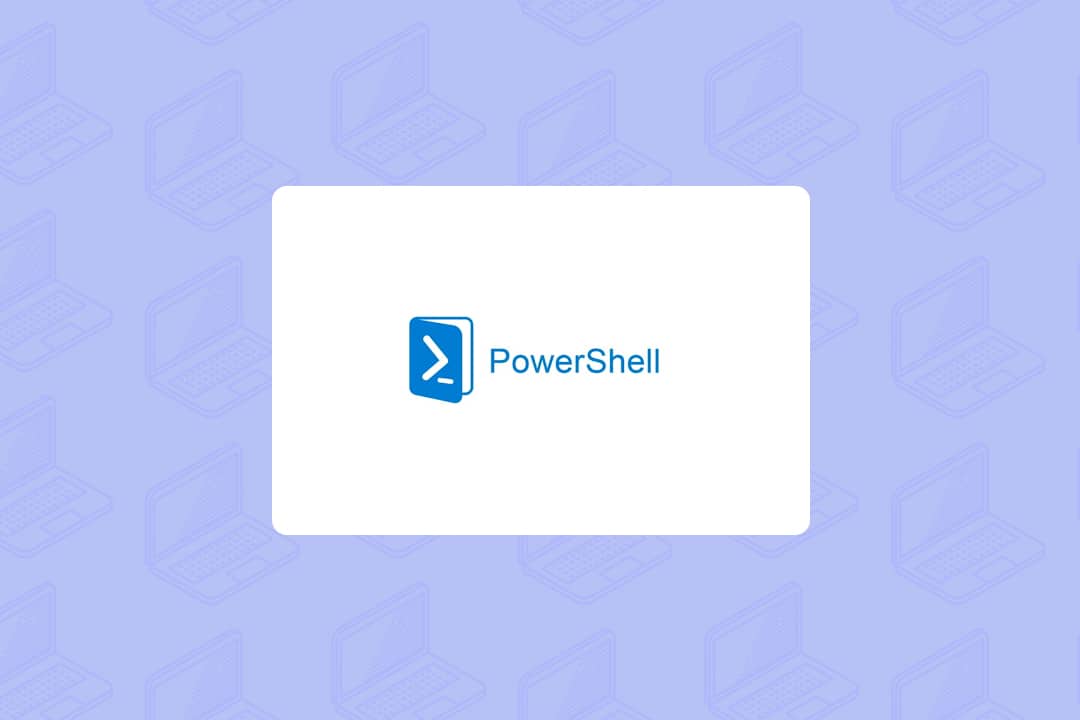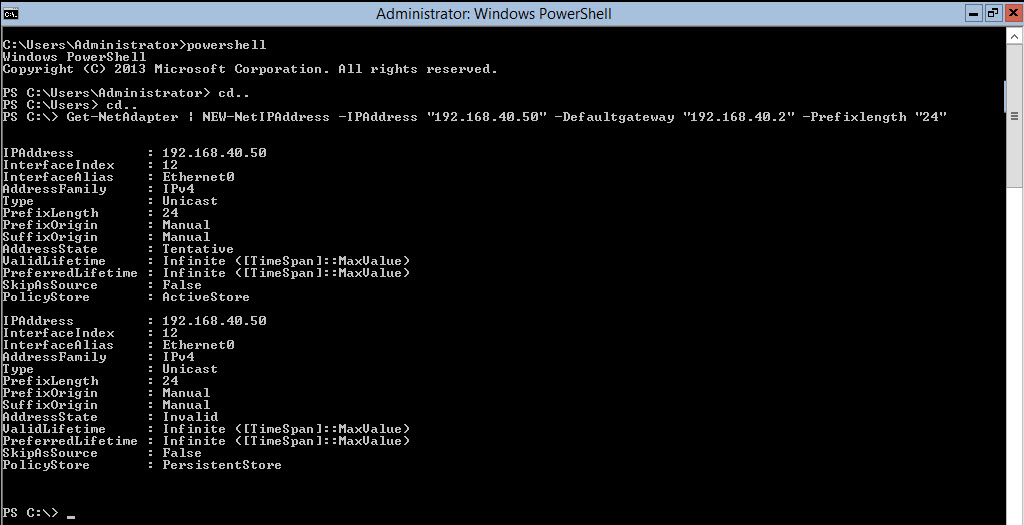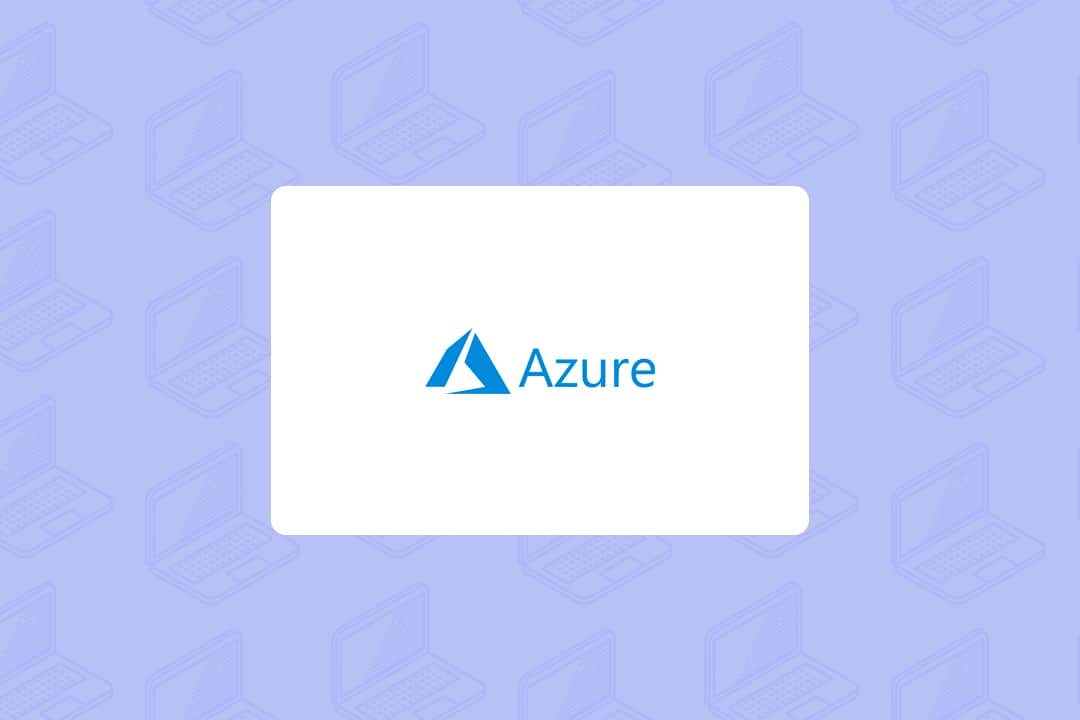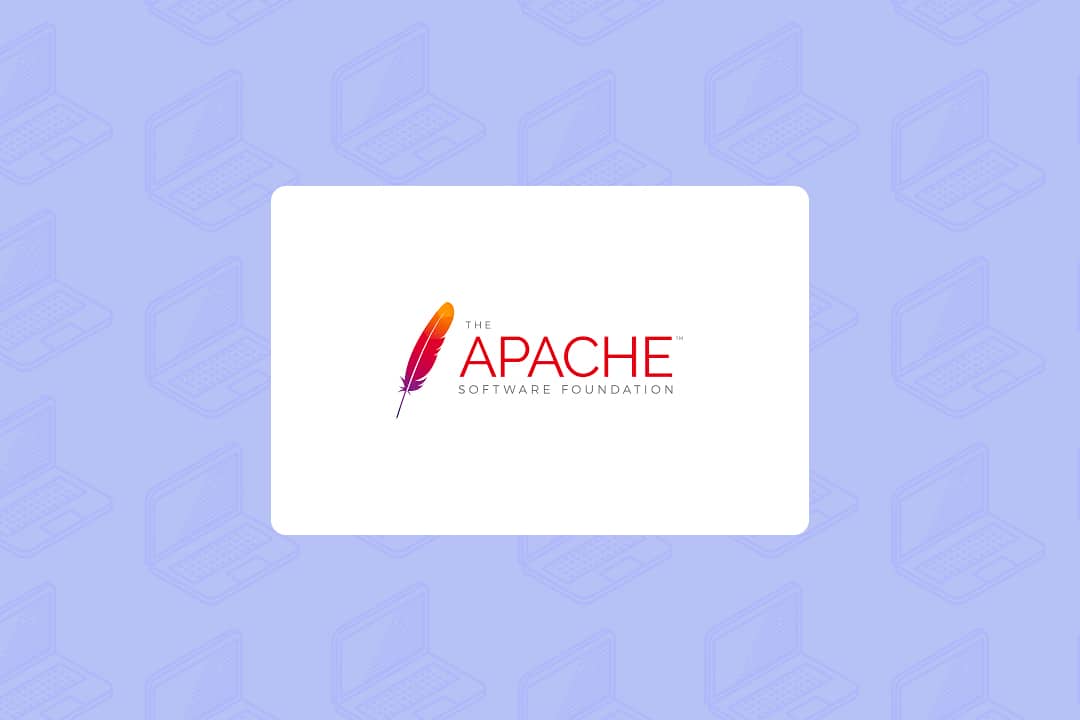Voici la suite de cette série d’article TP, sur l’installation d’un active directory sur un server 2012 core. Maintenant nous allons procéder à la méthode en PowerShell qui est la plus rapide et qui est recommandé surtout pour l’Active Directory.


 Le nom qui nous intéresse est AD-Domain-Services et pour l’installer cela se passe avec la commande install-WindowsFeature
Le nom qui nous intéresse est AD-Domain-Services et pour l’installer cela se passe avec la commande install-WindowsFeature

 Si la commande s’exécute bien, le système vous proposera un reboot malgré le paramètre:
Si la commande s’exécute bien, le système vous proposera un reboot malgré le paramètre:
 Comme vous pouvez le constater l’installation va très vite et elle est très efficace.
Dans la partie 3, nous le allons faire exactement la même chose mais au niveau master et faire une installation automatisée.
Comme vous pouvez le constater l’installation va très vite et elle est très efficace.
Dans la partie 3, nous le allons faire exactement la même chose mais au niveau master et faire une installation automatisée.
Configuration IP
Dans un premier temps on récupère l’adaptateur réseau avec la commande Get-Netadapter, puis avec un pipeline je lui attribue une adresse ip avec la commande NEW-NetIPAddressGet-NetAdapter | NEW-NetIPAddress -IPAddress [adresse IP] -Defaultgateway [la passerelle] -Prefixlength [le masque]voici la commande utilisée:
Get-NetAdapter | NEW-NetIPAddress –IPAddress ’’192.168.40.50’’ -Defaultgateway ‘’192.168.40.2’’ -Prefixlength ‘’24’’
Configuration DNS
Ici c’est pareil on reprend la méthode avec Get-netadapter puis avec un pipeline je lui configure deux adresses de serveur DNS avec la commande Set-DnsClientServerAddressGet-NetAdapter | Set-DnsClientServerAddress -ServerAddresses ("DNS1","DNS2")
Attention pour le paramètre –ServerAddresses vous etes obliger de spécifier deux adresses de serveur DNS si non la commande ne fonctionnera pas
Get-NetAdapter | Set-DnsClientServerAddress -ServerAddresses ("192.168.40.50","0.0.0.0")
Puis une fois terminée vous pouvez vérifier la configuration avec la commande powershell Get-NetIPConfiguration
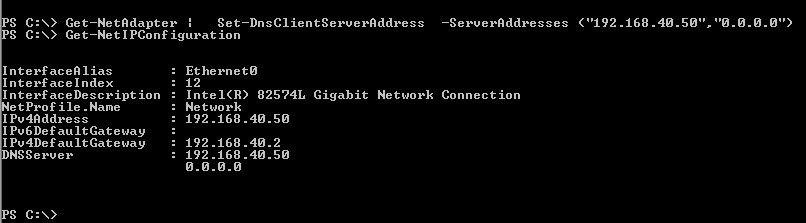
Renommage du server
Cela se passe avec la commande Rename-Computer le paramétrè –NewName le nouveau nom du serveur et –restart pour redémarrerRename-Computer -NewName SRVDC01 –restart
Ajout du Rôle Active Directory Domain Services
Si on veut récupérer le nom du rôle c’est avec la commandeget-WindowsFeature
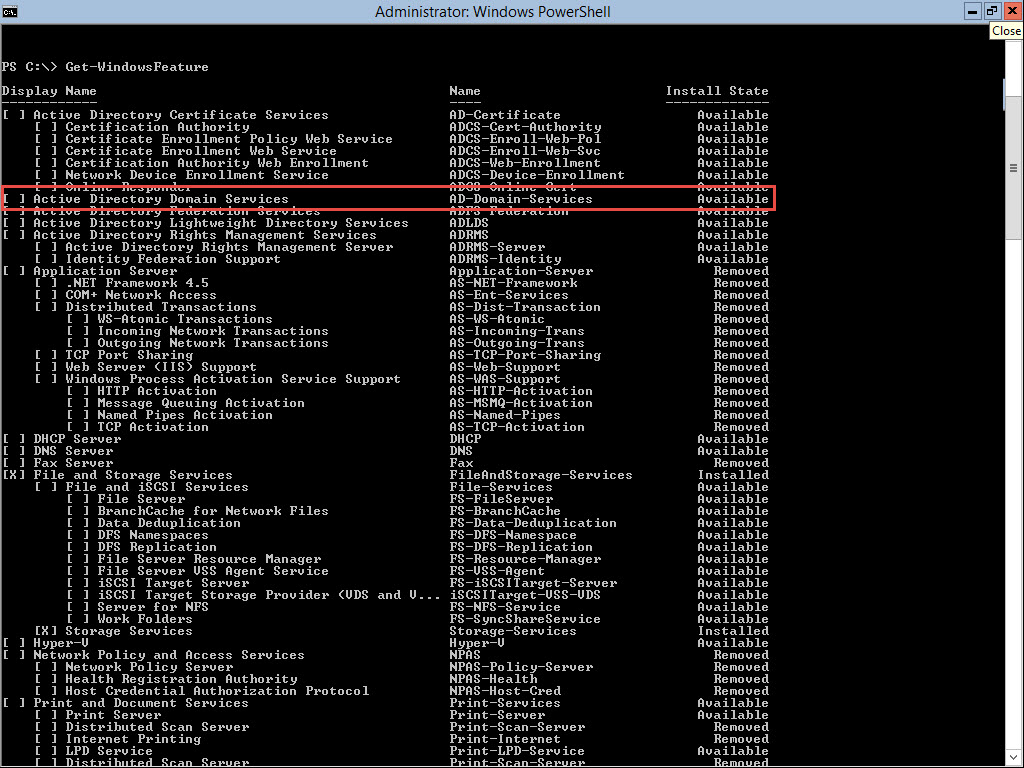 Le nom qui nous intéresse est AD-Domain-Services et pour l’installer cela se passe avec la commande install-WindowsFeature
Le nom qui nous intéresse est AD-Domain-Services et pour l’installer cela se passe avec la commande install-WindowsFeature
install-WindowsFeature AD-Domain-Services

Promotion du server
Dans un premier temps nous avons besoins du module powershell ADDSDeployment. Importer le moduleImport-Module ADDSDeploymentPuis le mot de passe nous devons l’encrypter afin de pouvoir l’utiliser dans notre commande de promotion. C’est avec la commande convertto-securestring
$password = convertto-securestring [mot de passe] –asplaintext -forcePour la promotion c’est avec la commande powershell Install-ADDSDomainController avec les paramètres suivant :
Install-ADDSForest -CreateDnsDelegation:$false # ce paramètre indique si on veut créer une délégation DNS, ici on met le paramètre à $false pour non -DatabasePath "C:\Windows\NTDS" # emplacement du répertoire de la base de donnée du domaine -DomainMode "Win2012R2" # niveau fonctionnel du domaine -DomainName "CORP.PRIV" # Nom du domaine -DomainNetbiosName "CORP" # Nom Netbios -ForestMode "Win2012R2" # niveau fonctionnel de la forêt -InstallDns:$true # installation du rôle DNS avec la variable $true -LogPath "C:\Windows\NTDS" # emplacement des log -NoRebootOnCompletion:$false # indique si on doit redémarrer à la fin échec ou pas, je vous recommande de mettre la paramètre à #false -SysvolPath "C:\Windows\SYSVOL" # Emplacement du sysvol -Force:$true # forcé -SafeModeAdministratorPassword $password # mot de passe administrateur pour le démarrage en mode restauration que nous avons encrypté
 Si la commande s’exécute bien, le système vous proposera un reboot malgré le paramètre:
Si la commande s’exécute bien, le système vous proposera un reboot malgré le paramètre:
-NoRebootOnCompletion:$falsemais surtout ce qui nous intéresse ici pour ce paramètre c’est de ne pas redémarrer en cas d’échec Une fois fini votre domaine est terminé
 Comme vous pouvez le constater l’installation va très vite et elle est très efficace.
Dans la partie 3, nous le allons faire exactement la même chose mais au niveau master et faire une installation automatisée.
Comme vous pouvez le constater l’installation va très vite et elle est très efficace.
Dans la partie 3, nous le allons faire exactement la même chose mais au niveau master et faire une installation automatisée.